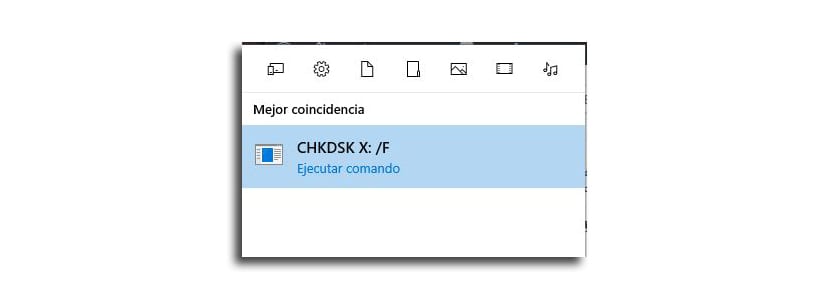CHDKSK es la abreviatura de la comprobación de disco que nos permite saber si tiene algún error que nos pueda ayudar a prevenir futuros problemas como que nos quedemos sin datos al quedarse plenamente inutilizado.
También ayuda a solucionar problemas de lectura y otros errores de almacenamiento relacionados. Para los que estemos acostumbrados a otras ediciones de Windows, la primera vez que intentemos realizar un escaneo del disco duro con esta herramienta de Windows puede ser complicado, pero a continuación podréis salir de dudas con varias formas para realizarlo.
Una de las formas
- Abres el Explorador de archivos
- Nos dirigimos a «Este equipo»
- Con el botón derecho del ratón hacemos clic en el disco duro donde queramos comprobar errores
- Pulsamos sobre «Propiedades»
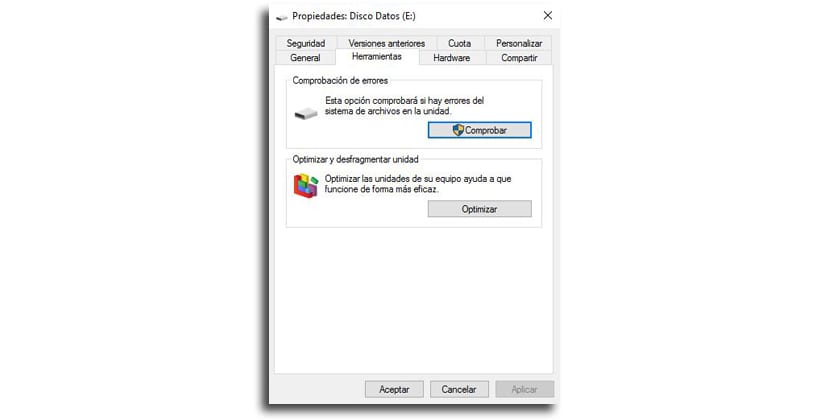
- Ahora vamos a «Herramientas»
- En comprobación de errores solamente nos queda hacer clic en «Comprobar»
- CHKDSK empezará a realizar la comprobación en Windows 10 y puede que tarde un rato
Desde el símbolo del sistema
- Vamos a abrir un símbolo del sistema con los privilegios de administrador con un atajo de teclado bien importante y que puede que desconocieras
- Pulsamos a la vez Windows + X y en la ventana que aparece seleccionamos «Símbolo del sistema (administrador)
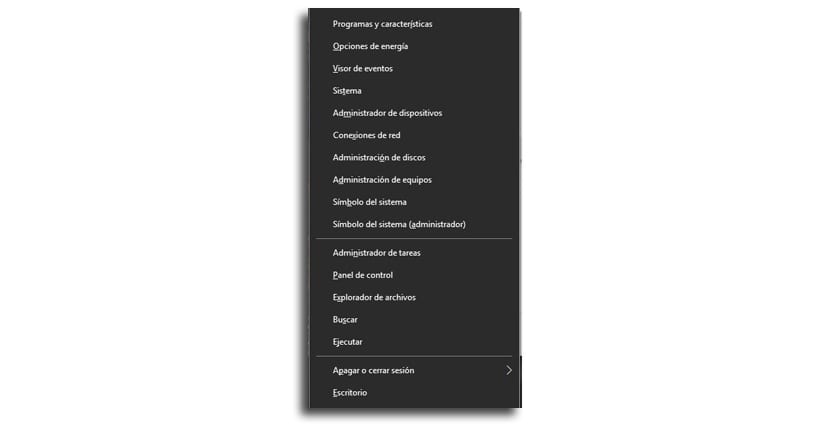
- Escribimos el comando a continuación en el que sustituimos a la X por la letra de la unidad de disco que vamos a escanear:
CHKDSK X
- Pulsamos enter y empezará el comienzo de la comprobación de disco para encontrar y solucionar errores
- También se puede usar CHKDSK X: /F para solucionar errores al igual que se explora el disco duro
Desde Cortana
- Al igual que en la anterior opción, utilizaremos el mismo comando que teclearemos en la «Búsqueda en Windows»: CHKDSK X: /F
- De entre las opciones pulsamos sobre «Ejecutar comando» y se iniciará de forma automática el Símbolo de sistema
- Solamente te quedará esperar a que se finalice la exploración